Oplossing: Persona 5 Royal-foutcode: 0x80070102
In dit artikel zullen we proberen de foutcode "Foutcode: 0x80070102" op te lossen die Persona 5 Royal-spelers tegenkomen na het spelen van het spel.

Persona 5 Royal-spelers komen "Foutcode: 0x80070102" tegen tijdens het spelen van de game op XBOX, waardoor hun toegang tot de game wordt beperkt. Als u met een dergelijk probleem wordt geconfronteerd, kunt u een oplossing vinden door de onderstaande suggesties te volgen.
Wat is Persona 5 Royal Error Code: 0x80070102?
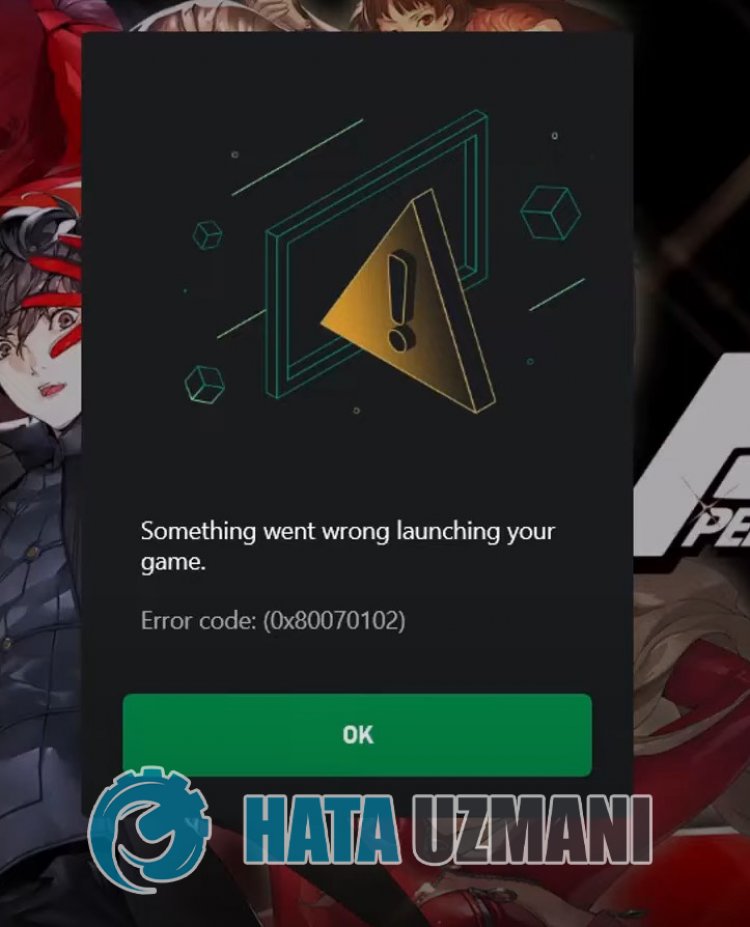
Deze fout is opgetreden, onze toegang tot de game is beperkt, meestal vanwege een cacheprobleem in de Microsoft Store of Xbox. Natuurlijk kunnen we een dergelijke fout tegenkomen, niet alleen vanwege dit probleem, maar ook vanwege veel problemen. Hiervoor kunt u de oplossing van het probleem bereiken door u enkele suggesties te geven.
Persona 5 Royal-foutcode: 0x80070102 Hoe op te lossen
Om deze fout op te lossen, kunt u de oplossing voor het probleem vinden door de onderstaande suggesties te volgen.
1-) Controleer Xbox-servers
Onderhoudswerkzaamheden aan Xbox-servers kunnen ertoe leiden dat u verschillende problemen zoals deze tegenkomt. Hiervoor kunnen we begrijpen wat het probleem veroorzaakt door de Xbox-servers te controleren. Je kunt de Xbox-servers controleren door op delink te klikken die we hieronder hebben achtergelaten.
2-) Maak opnieuw verbinding met uw Microsoft-account
Probeer opnieuw verbinding te maken door uw Microsoft-account te sluiten in het Xbox-programma. Door deze actie uit te voeren, kunnen we mogelijke fouten oplossen.
- Open het Xbox-programma.
- Klik op het pictogram "Profiel" in de rechterbovenhoek en klik op "Uitloggen".
Log na dit proces opnieuw in op uw Microsoft-account en controleer of het probleem aanhoudt.
3-) Controleer XBOX-services
Als u Xbox-services uitschakelt, kunnen we dergelijke problemen tegenkomen.
- Typ in het startscherm "Services" en open het.
- Op het scherm dat wordt geopend, opent u de services die we hieronder zullen achterlaten, en stelt u het opstarttype in op "Automatisch" en start u de servicestatus.
- Xbox Accessoirebeheerservice
- Xbox Live-verificatiebeheer
- Xbox Live Game Save
- Xbox Live-netwerkservice

Na dit proces kun je het Minecraft-spel openen en controleren of het probleem aanhoudt.
4-) Microsoft Store resetten
Verschillende problemen die zich voordoen in deMicrosoft Store kunnen een dergelijk probleem veroorzaken. Hiervoor kunnen we dergelijke problemen oplossen door Microsoft Store te resetten.
- Typ "Microsoft Store" in het startzoekscherm en klik er met de rechtermuisknop op en klik op "Applicatie-instellingen".

- Start het resetproces door op de knop "Reset" te drukken op het scherm dat wordt geopend.

Controleer na dit proces of het probleem aanhoudt door in te loggen op de applicatie.
5-) XBOX-toepassing repareren
Verschillende problemen op deXbox Game Bar kunnen een dergelijk probleem veroorzaken. Om dit te doen, kunnen we dergelijke problemen oplossen door de Xbox Game Bar te repareren.
- Typ "Xbox Game Bar" in het startzoekscherm en klik er met de rechtermuisknop op en klik op "Applicatie-instellingen".

- Start het resetproces door op de knop "Repareren" te klikken op het scherm dat wordt geopend.

Als dit proces het niet voor u heeft opgelost, voert u het bovenstaande proces opnieuw uit en drukt u op de knop "Reset" om de processen te resetten. Voer na dit proces de toepassing opnieuw uit en controleer of het probleem aanhoudt.
6-) Microsoft-identiteitsprovider
Mogelijk ondervindt u een dergelijk probleem omdat uw Microsoft Store geen Microsoft Identity Provider heeft.
- Allereerst heb je toegang tot de Microsoft Store door op delink te klikken die ik hiernaast zal achterlaten. Klik om Microsoft Identity Provider te downloaden.
- Open Microsoft Store door op 'In Store-app downloaden' te klikken op het scherm dat wordt geopend.
- Start vervolgens het installatieproces.
Laten we, nadat het installatieproces is voltooid, verder gaan met onze andere suggestie.
7-) Game Service verwijderen en opnieuw installeren
- Klik met de rechtermuisknop op het Start-pictogram en klik op "Windows Powershell (Admin)".
- Laten we de onderstaande code in het opdrachtpromptvenster plakken dat wordt geopend en op enter drukken om de gameservice te verwijderen.
- get-appxpackage Microsoft.GamingServices | remove-AppxPackage -allusers
- Sluit in geen geval de opdrachtprompt af nadat de regel code is uitgevoerd. Laten we de gameservice opnieuw laden nadat het proces is voltooid.
Het proces om de gameservice opnieuw te installeren is als volgt:
- Klik met de rechtermuisknop op het Start-pictogram en klik op "Windows Powershell (Admin)".
- Laten we de onderstaande code in het opdrachtpromptvenster plakken dat wordt geopend en op enter drukken om de gameservice te laden.
- start ms-windows-store://pdp/?productid=9MWPM2CQNLHN
- Sluit in geen geval de opdrachtprompt na het uitvoeren van de coderegel.
Laten we, nadat het proces is voltooid, verder gaan met onze andere suggestie.
8-) Microsoft Store verwijderen en opnieuw installeren
- Klik met de rechtermuisknop op het Start-pictogram en klik op "Windows Powershell (Admin)".
- Laten we de onderstaande code in het geopende opdrachtpromptvenster plakken en op enter drukken om de Microsoft Store te verwijderen.
- Get-AppxPackage *windowsstore* | AppxPackage verwijderen
- Sluit in geen geval de opdrachtprompt af nadat de regel code is uitgevoerd. Nadat het proces is voltooid, gaan we de Microsoft Store opnieuw installeren.
Het proces dat we zullen volgen om de Microsoft Store opnieuw te installeren is als volgt:
- Klik met de rechtermuisknop op het Start-pictogram en klik op "Windows Powershell (Admin)".
- Laten we de onderstaande code in het opdrachtpromptvenster plakken dat wordt geopend, op enter drukken en de Microsoft Store laden.
- Get-AppXPackage *WindowsStore* -AllUsers | Foreach {Add-AppxPackage -DisableDevelopmentMode -Register "$($_.InstallLocation)\AppXManifest.xml"}
- Sluit in geen geval de opdrachtprompt na het uitvoeren van de coderegel.
Laten we, nadat het proces is voltooid, verder gaan met onze andere suggestie.
9-) Microsoft Store-cachebestand verwijderen
- Typ "Uitvoeren" in het startzoekscherm en open het.
- Typ de volgende bestandsmap in het zoekvak op het scherm dat wordt geopend en druk op enter.
- %UserProfile%\AppData\Local\Packages\Microsoft.WindowsStore_8wekyb3d8bbwe\LocalCache
- Laten we de bestanden volledig verwijderen op het scherm dat wordt geopend. Open na dit proces de PowerShell-opdrachtprompt, plak de volgende regel code en druk op enter.
- Get-AppxPackage -AllUsers| Foreach {Add-AppxPackage -DisableDevelopmentMode -Register "$($_.InstallLocation)\AppXManifest.xml"}
Controleer na een succesvolle operatie of het probleem aanhoudt.
Ja, vrienden, we hebben ons probleem onder deze titel opgelost. Als uw probleem aanhoudt, kunt u vragen naar de fouten die u tegenkomt door naar ons FORUM-platform te gaan dat we hebben geopend.








![Hoe de YouTube-serverfout [400] oplossen?](https://www.hatauzmani.com/uploads/images/202403/image_380x226_65f1745c66570.jpg)




















